Як поставити пароль на ноутбук
05.02.2024- Як поставити пароль на ноутбук
- Як поставити пароль на ноутбук
- Чому потрібно ставити пароль на ноутбук?
- Вибір відповідного пароля
- Проблеми та рішення
Як поставити пароль на ноутбук
У сучасному цифровому світі, де особиста інформація відіграє ключову роль, забезпечення безпеки свого ноутбука стає необхідною частиною піклування про конфіденційність. Пароль на ноутбуці – це перший та основний бар'єр, який захищає ваші особисті дані від несанкціонованого доступу.
Як поставити пароль на ноутбук
Щоб встановити пароль на ноутбук, ви можете використовувати вбудовані засоби операційної системи Windows 10:
- Відкрийте "Параметри" (Settings): Можна це зробити, клацнувши правою кнопкою миші по кнопці "Пуск" (або натиснувши Win+X) та вибравши "Параметри" з контекстного меню.
- Перейдіть до "Облікові записи" (Accounts): У параметрах виберіть "Облікові записи" потім "Варіанти входу" та “Пароль”.
- Виберіть "Додати" (Add) під розділом "Пароль" (Password): Введіть поточний пароль облікового запису, якщо потрібно.
- Створіть пароль: Введіть новий пароль та підтвердіть його. Можна додати підказку, щоб згадати пароль.
- Збережіть зміни: Натисніть "ОК" або "Зберегти зміни".
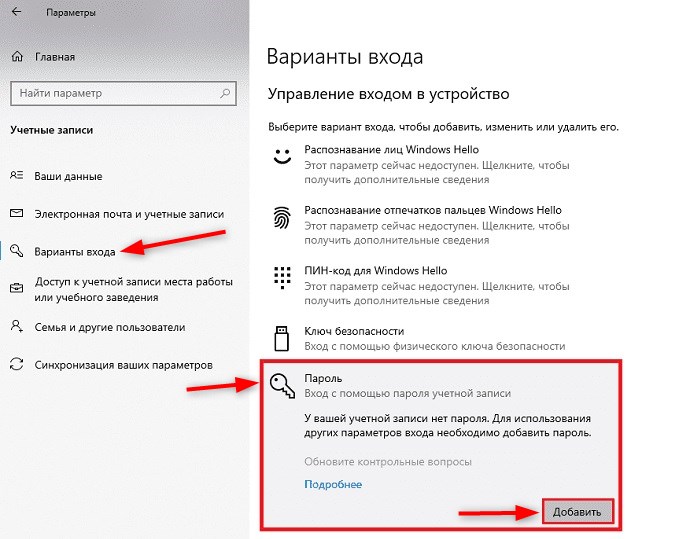
Чому потрібно ставити пароль на ноутбук?
Встановлення пароля на ноутбук є важливою мірою безпеки, і ось кілька причин, чому це рекомендується:
- Захист особистих даних: На вашому ноутбуці можуть зберігатися особисті та чутливі дані, такі як фінансова інформація, особисті фотографії, документи та інші конфіденційні файли. Встановлення пароля допомагає запобігти несанкціонованому доступу до цієї інформації.
- Запобігання несанкціонованому доступу: Якщо ваш ноутбук втрачено або вкрадено, пароль захищає ваші дані від несанкціонованого доступу. Це допомагає запобігти потенційним загрозам конфіденційності та безпеці.
- Безпека в робочому оточенні: Якщо ви використовуєте ноутбук на роботі або в навчальних цілях, пароль може бути обов'язковою вимогою дотримання політики безпеки організації.
- Захист від несанкціонованих змін: Пароль забезпечує захист від внесення змін до налаштувань системи або встановлення програм без вашого дозволу.
- Запобігання доступу дітей або сторонніх осіб: Якщо у вас є діти або інші люди, які використовують ваш ноутбук, пароль допомагає контролювати доступ до інформації та запобігає випадковому видаленню або зміні даних.
- Безпека в мережі: Установка пароля також важлива для захисту облікового запису входу в систему, особливо у випадку підключення до громадських Wi-Fi мереж, де безпека може бути вразливою.
Встановлення пароля на ноутбук - це базовий, але ефективний захід безпеки, який допомагає захистити вашу конфіденційність та дані від несанкціонованого доступу.
Вибір відповідного пароля
Вибір відповідного пароля важливий для забезпечення безпеки вашого пристрою та даних, кілька рекомендацій щодо вибору надійного пароля:
- Довжина пароля: Використовуйте пароль не менше 12 символів. Велика довжина пароля робить його стійкішим до злому.
- Складність символів: Включіть у пароль різні типи символів, такі як великі та малі літери, цифри та спеціальні символи. Це робить пароль більш складним для вибору.
- Уникайте особистої інформації: Уникайте використання особистих даних, таких як імена, дні народження або номери телефонів. Ця інформація може бути легко вгадана або отримана із соціальних мереж.
- Не використовуйте словникові слова: Уникайте використання спільних слів зі словника, оскільки такі паролі можуть бути легко зламані програмами перебору.
- Унікальність пароля: Не використовуйте один і той же пароль для різних облікових записів. У випадку зламування одного облікового запису, це запобігатиме доступу до інших сервісів.
- Фрази та абревіатури: Використовуйте певну фразу або абревіатури, які легко запам'ятати для вас, але складні для інших.
- Періодична зміна пароля: Змінюйте пароль, щоб запобігти можливим загрозам безпеці.
- Використовуйте парольні фрази: Замість простого слова використовуйте комбінацію слів або фрази, яку легко запам'ятати.
Приклад надійного пароля: 7#Bw&2p$L!aR
Використовуйте унікальні паролі для кожного облікового запису, щоб зменшити ризик у разі зламування одного з них. Пам'ятайте, що безпека пароля є важливою частиною загальної безпеки вашої інформації, тому намагайтеся створювати складні та унікальні паролі.
Проблеми та рішення
Забутий пароль
Забутий пароль може бути досить неприємною ситуацією, але існують різні способи відновлення доступу до вашого пристрою:
- Використовуйте підказку для пароля: Під час введення пароля на екрані входу до системи підказка для пароля може допомогти згадати його.
- Використовуйте обліковий запис Microsoft: Якщо ви зв'язали обліковий запис Windows з обліковим записом Microsoft, ви можете відновити пароль онлайн на веб-сайті Microsoft.
- Використовуйте диск для скидання пароля (для локальних облікових записів): Якщо у вас є диск для скидання пароля, ви можете використовувати його для скидання пароля локального облікового запису. Зазвичай це попередньо створений диск скидання пароля, який можна використовувати у разі забутого пароля.
- Зверніться до підтримки Microsoft: Якщо інші методи не спрацювали, зверніться до служби підтримки Microsoft. Зазвичай вони надають інструкції або інструменти відновлення доступу.
Типові помилки під час встановлення пароля
Під час встановлення пароля можуть виникнути різні помилки, які можуть призвести до вразливостей безпеки або утруднити відновлення доступу. Типові помилки, яких варто уникати:
- Використання занадто простого пароля, наприклад "password", "123456" або "qwerty".
- Використання особистих даних, таких як ім'я, день народження або імена членів сім'ї.
- Використання одного пароля для кількох облікових записів.
- Відсутність регулярного оновлення пароля.
- Використання паролів, які широко відомі або легко доступні у списку загальнодоступних паролів.
- Відсутність двофакторної автентифікації (2FA).
- Зберігання пароля у відкритому вигляді, наприклад, на папірці, який легко доступний іншим.
Уникнення цих помилок допоможе забезпечити більш високий рівень безпеки ваших облікових записів та даних.
ТОП бу Ноутбуків







